Adobe Audio Enhancer İncelemesi: Podcast'ler ve Videolar İçin Kullandıktan Sonra Dürüst Bir İnceleme
İşleri kolaylaştırmanın büyük bir hayranıyım (kim değil ki?) ve basit bir yapay zekanın ses sorunlarımı çözebileceği fikri, gerçekleşen bir rüya gibiydi. Bu yüzden cesaretimi topladım, tüm inceliklerini denedim ve size dürüst bir inceleme sunmak için buradayım. Bu... Adobe AI Ses Geliştirici Beklentileri karşılıyor mu? Bu incelemeyle öğrenelim.
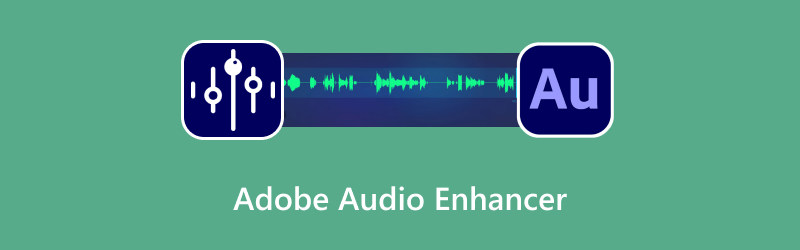
- REHBER LİSTESİ
- Bölüm 1: Adobe Audio Enhancer Nedir?
- Bölüm 2: Adobe Enhance Speech Nasıl Kullanılır
- Bölüm 3: Adobe Audio Enhancer İncelemesi
- Bölüm 4: En İyi Adobe Audio Enhancer Alternatifi
- Bölüm 5: Adobe AI Audio Enhancer Hakkında SSS
Bölüm 1: Adobe Audio Enhancer Nedir?
İnsanlar Adobe Audio Enhancer'dan bahsettiklerinde, genellikle Adobe dünyasındaki iki şeyden birinden bahsediyorlar. Bu karışıklık anlaşılabilir çünkü Adobe çok çeşitli araçlar sunuyor.
Adobe Podcast
İşte herkesin konuştuğu şey. Adobe Enhance Speech aracı, insan seslerini sihirli bir şekilde temizlemek için tasarlanmış, web tabanlı, yapay zeka destekli bir özelliktir. Bunu süper akıllı bir Adobe ses güçlendirici olarak düşünün.
Bir ses dosyası yüklüyorsunuz (şu anda ayda birkaç saat ve belirli dosya limitleriyle sınırlı) ve Adobe'nin yapay zekası işe koyuluyor. Arka plan gürültüsünü ortadan kaldırıyor, yankıyı/yankılanmayı azaltıyor ve sesinizin profesyonel bir stüdyo kabininde kaydedilmiş gibi duyulmasını sağlıyor. Gerçekten de inanılmaz. Adobe podcast ses geliştiricisini podcast yayıncıları ve YouTuber'lar için vazgeçilmez kılan da bu.
Adobe Premiere Pro'da
Premiere Pro, video düzenleme zaman çizelgesine doğrudan entegre edilmiş aynı tek tıklamalı yapay zeka sihrine sahip olmasa da (henüz!), güçlü ses araçlarına sahiptir. Temel Ses Paneli'nde, Ses Yüksekliği, Netlik ve Gürültü Azaltma seçeneklerini bulabilirsiniz. videodan arka plan gürültüsünü kaldır.
Bu, Adobe Sound Enhancer'ın daha manuel bir versiyonudur. Biraz bilgi birikimi gerektirir: Fader'ları kaydırmanız ve ayarları seçmeniz gerekir, ancak çok daha fazla kontrol sunar. Bir video projesinde sesi geliştirmenin geleneksel yoludur. Ancak, gerçekten çığır açan Adobe AI ses filtresi kesinlikle çevrimiçi Enhance Speech aracıdır.
Bölüm 2: Adobe Enhance Speech Nasıl Kullanılır
Adobe'nin ses geliştirme araçlarını kullanmak inanılmaz derecede basittir ve işte hem Adobe Podcast hem de Adobe Premiere Pro için adım adım bir kılavuz.
Adobe Podcast Ses Geliştirici
Adobe Podcast AI'ya giriş yapın
Eğer halihazırda bir Adobe hesabınız yoksa, bir tane oluşturmanız gerekecektir.
Ses dosyanızı yükleyin
https://podcast.adobe.com/en/enhance adresine giriş yaptıktan sonra podcast'inizi veya ses dosyanızı arayüze sürükleyip bırakmanız yeterlidir.
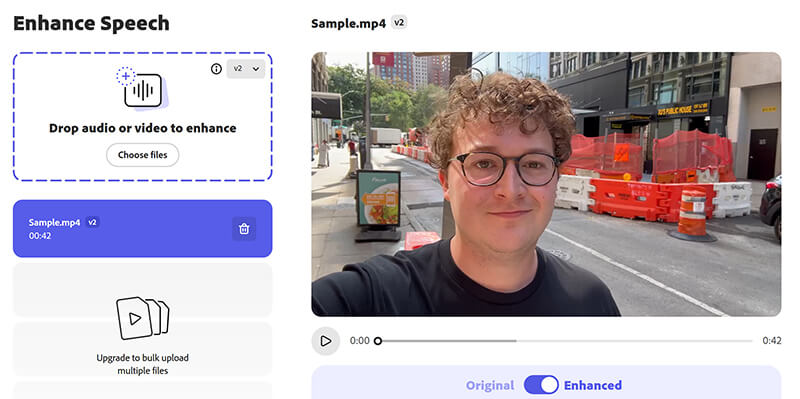
Geliştirmeleri Uygula
Dosyanız yüklendikten sonra tıklayın 'Ücretsiz denemeyi başlat' (ücretsiz hesabınız varsa) ve yapay zeka otomatik olarak başlayacaktır Ses iyileştirme. Bu işlem, arka plan gürültüsünü giderme, ses iyileştirme ve ses seviyesini ayarlama işlemlerini içerir.
Not: Adobe Podcast AI, 30 günlük ücretsiz deneme süresiyle birlikte aylık $9,99 veya yıllık $99,99 abonelik ücreti sunuyor.
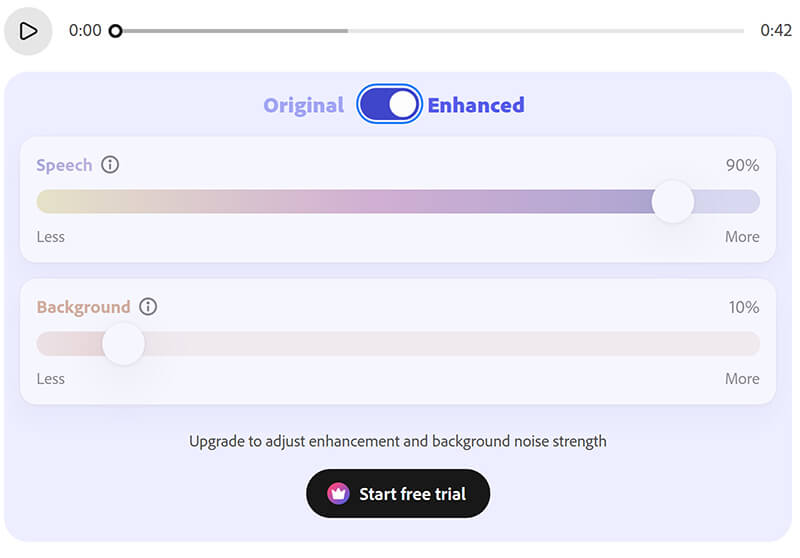
Gelişmiş sesinizi indirin
Birkaç dakika sonra geliştirilmiş ses dosyasını indirip podcast veya video projenizde kullanmaya başlayabilirsiniz.
Uç: Bu araç da dahil olmak üzere herhangi bir araçla işlemeden önce orijinal dosyanızı mutlaka indirin. Böylece, yapay zeka garip bir seçim yaparsa (bazen olur!), baştan başlamak için düzenlenmemiş kaynak sese sahip olursunuz. Hayat kurtarıcı!
Adobe Premiere Pro Ses Geliştirici
Sesinizi Premiere Pro'ya aktarın
Projenizi açın ve geliştirmek istediğiniz sesi içe aktarın.
Ses parçasını seçin
Zaman çizelgesinde çalışmak istediğiniz ses parçasına tıklayın.
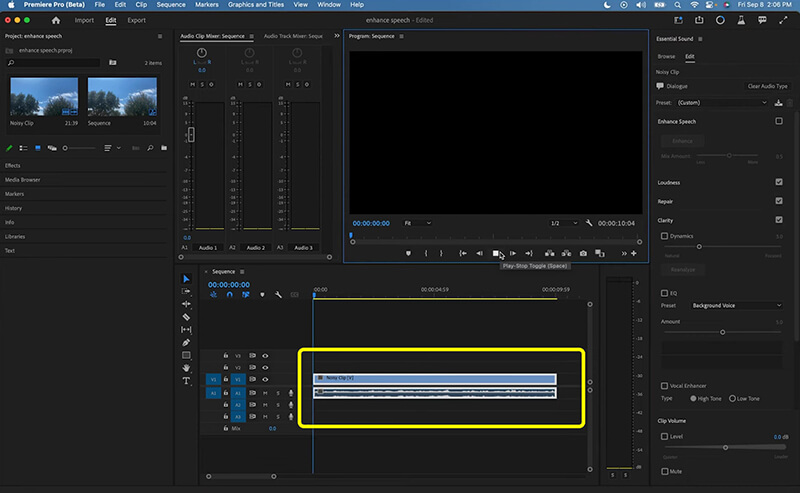
Ses efektini uygula
Windows açılır menüsünden Temel Ses'i seçin. Açılan iletişim kutusunda, miks miktarını ayarlayın. Konuşmayı Geliştir.
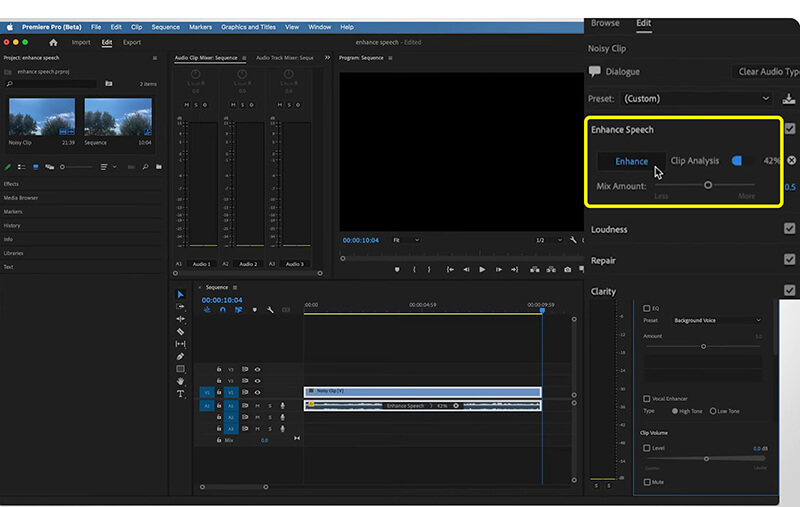
Gürültü azaltma, netlik ve ses seviyesi ayarlamaları gibi ses ayarlarını ince ayarlayarak mükemmel sesi elde edebilirsiniz.
Önizleme ve Dışa Aktarma
Ayarlamaları yaptıktan sonra değişiklikleri önizleyin ve sonuçtan memnun kaldığınızda dosyanızı dışa aktarın.
Masaüstünü kullanmak için arka plan gürültüsü giderici, daha fazla manuel ayar yapmanız gerektiğini göreceksiniz. Bu nedenle, bunu halletmeniz daha uzun sürebilir.
Bölüm 3: Adobe Audio Enhancer İncelemesi
Adobe Speech Enhancer'ı kısık sesli telefon görüşmelerinden kötü ev kayıtlarına kadar her şeyde kullandıktan sonra, dürüstçe özetlediğim şey şu:
Performans (İyi)
Performansı Adobe AI ses geliştirici Gerçekten inanılmaz. Gürültülü bir kaydın anında temizlendiğini ilk duyduğumda gerçekten büyülenmiştim.
• Gürültü yok etme: Kalıcı arka plan gürültüsünü ortadan kaldırmada tam bir canavardır; klimaları, statik sesleri ve bilgisayar fanlarını düşünün. İnsan sesini kristal berraklığında bırakır.
• Yankı azaltma: İşte tam da bu noktada parlıyor. Hafif yankılı bir odada (benim yedek yatak odam gibi) kayıt yapıyorsanız, bu araç o boş sesi önemli ölçüde azaltarak sesin daha sıkı ve yakın duyulmasını sağlar.
Karar: Eğer iyi ama mükemmel olmayan bir sese sahipseniz, bu araç onu profesyonel bir hale getirebilir. Şık ekipmanlara sahip olmayan içerik üreticileri için gerçekten çığır açıcı bir özellik.
Operasyon (Basit)
Bahsettiğimiz gibi, kullanımı inanılmaz derecede kolay. Tek tıklamayla harikalar yaratıyor. Kafa karıştırıcı ayarlar, kaydırılması gereken fader'lar ve aranması gereken teknik terimler yok. Ses için tak-çalıştır'ın tanımı bu. Bir video projesini hızlıca düzenlemeye çalışan bir lise öğrencisi için bu büyük bir kazanç.
Sınırlamalar (Sinir Bozucu)
Hiçbir araç mükemmel değildir ve Adobe Ses Geliştirici bilmeniz gereken birkaç önemli uyarı var:
Sadece çevrimiçi: En büyük dezavantajı bu. Ana özellik Premiere Pro veya Audition'a (olmasını istediğimiz gibi) entegre edilmemiş. Dosyanızı yüklemeniz, beklemeniz ve ardından tekrar indirmeniz gerekiyor. Bu da düzenleme akışını bozuyor.
Dosya limitleri: Adobe, yükleyebileceğiniz dosyaların süresini ve boyutunu sınırlar (özellikle ücretsiz kullanıcılar için). İki saatlik bir podcast'iniz varsa, muhtemelen onu bölmeniz gerekecektir; bu da ek adımlar gerektirir.
Robot faktörü: Yapay zeka harika olsa da, bazen sesi aşırı işleyebilir. Bazı durumlarda ses çok temiz, neredeyse dijital veya biraz robotik gelebilir. Sesinizin kalitesi düşükse, yapay zeka sesi gürültüden ayırt etmekte zorlanabilir ve bu da doğal olmayan bir sese neden olabilir.
Uç: İşlenmiş sesinizdeki S seslerini dikkatlice dinleyin. Yapay zeka bazen bunları biraz fazla keskin veya tıslamalı hale getiriyor. Eğer öyleyse, farklı bir araç denemek veya mümkünse iyileştirme miktarını azaltmak isteyebilirsiniz (Adobe aracı çoğunlukla bir açma/kapama düğmesidir).
Bölüm 4: En İyi Adobe Audio Enhancer Alternatifi
Peki, yükleme sınırlarına ulaşırsanız veya sadece sesi temizlemekten daha fazlasını yapabilen bir araca ihtiyacınız olursa ne olur? İşte o zaman çok yönlü bir video ve ses aracına ihtiyacınız olur. ArkThinker Video Dönüştürücü Ultimate harika bir alternatif olabilir.
Adobe konuşma geliştiricisi yalnızca ses temizlemeye odaklanırken, ArkThinker Video Converter Ultimate daha geniş bir yelpazede ses ve video görevini yerine getirmek üzere tasarlanmıştır. Sadece bir dosya dönüştürücü değil; aynı zamanda gürültü azaltma, ses yükseltme ve kalite ayarlama gibi temel araçları da içerir ve sesinizin her proje için doğru formatta olmasını sağlar.
Adobe Audio Enhancer gibi, videolarınızdan/seslerinizden gelen arka plan gürültüsünü azaltmak için bir Gürültü Giderme aracı işlevi sunar. Ayrıca, amatör kayıtlarda yaygın bir sorun olan sessiz bir kaydın genel ses seviyesini kolayca artırabilir.
Neredeyse tüm ses formatlarını (MP3, AAC, FLAC, vb.) işleyebilir ve hatta video dosyalarından yüksek kaliteli ses çıkarabilir; bu da onu içerik oluşturma konusunda tek adres haline getirir.
Dosyanızı yükleyin
ArkThinker Video Converter Ultimate'ı ücretsiz indirin ve kurun. Ardından yazılımı başlatın.
Erişim Gürültü Giderici
Şuraya gidin: Araç Kutusu bölüm ve seç Gürültü Giderici.
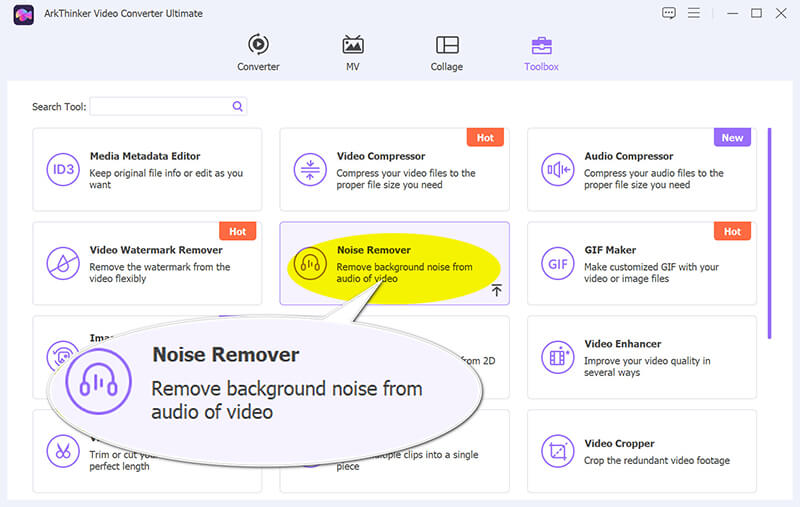
Daha sonra sesini geliştirmek istediğiniz video dosyasını getirmek için büyük artı butonuna tıklamanız yeterli.
Sesi Geliştir
Gürültüyü gidermek için 'Ses gürültüsünü azaltmayı etkinleştir' kutusunu işaretleyin.

Bu işlem tamamlandıktan sonra, istediğiniz biçimi seçmek için Çıktı açılır menüsünü bulun ve ardından yalnızca tıklayın İhracatGerisini yazılım halledecek ve tamamlanmış dosyayı doğrudan bilgisayarınıza kaydedecektir.
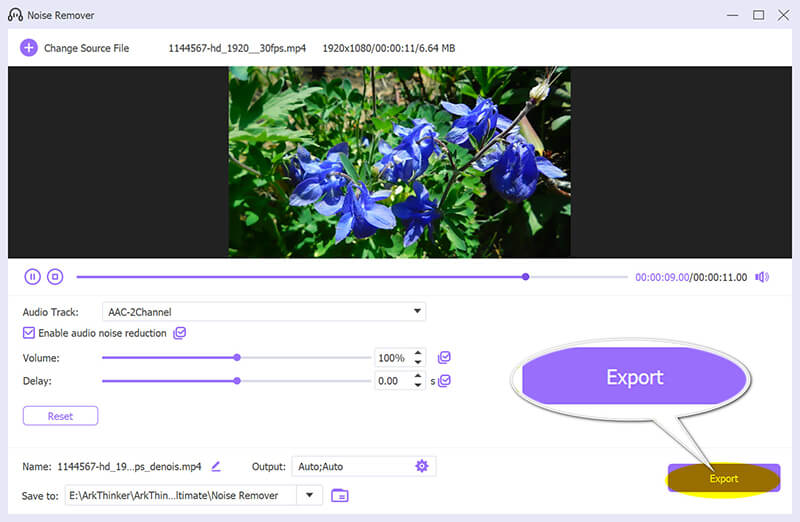
Mükemmel aracı seçmenizi kolaylaştırmak için Adobe Audio Enhancer seçeneklerinin ve alternatifinin kısa bir karşılaştırmasını aşağıda bulabilirsiniz:
| ArkThinker Video Dönüştürücü Ultimate | Adobe Podcast (Konuşmayı Geliştir) | Adobe Premiere Pro (Temel Ses) | |
| Birincil Hedef | Video/Ses Gürültü Giderici | Anında, Yapay Zeka Destekli Ses Temizleme | Profesyonel, Manuel Ses Miksajı |
| Kullanım kolaylığı | Orta (Menüler arasında tıklamayı gerektirir) | Son Derece Yüksek (Tek tıklamayla geçiş) | Orta-Yüksek (Ses bilgisi gerektirir) |
| Gürültü Azaltma | İyi, Manuel/Araç tabanlı | Mükemmel, yapay zeka tabanlı sihir | Çok İyi, Fader tabanlı |
| Çevrimiçi Gerekli | Hayır (Masaüstü Yazılımı) | Evet (Web Uygulaması) | Hayır (Masaüstü Yazılımı) |
| Sınırlar | Hiçbiri (Yazılım satın alımı) | Evet (Aylık kullanım/dosya boyutu) | Hiçbiri (Abonelik bazlı) |
| İçin en iyisi | Genel içerik üreticilerinin çevrimdışı çalışmaları için birden fazla araca ihtiyaçları vardır. | Anında hızlı, yüksek kaliteli ses temizleme. | Üst düzey kontrol gerektiren karmaşık video projeleri. |
Bölüm 5: Adobe AI Audio Enhancer Hakkında SSS
Adobe Enhance Speech aracını kullanmak ücretsiz mi?
Evet, öyle! Adobe, Adobe AI ses geliştirme özelliğini ücretsiz olarak sunuyor; ancak bu özellik, aylık işlem sınırı ve dosya uzunluğu ve boyutu kısıtlamaları gibi kullanım sınırlamalarıyla birlikte geliyor.
Adobe Audio Enhancer müzikle çalışır mı?
Hayır, pek sayılmaz. Bu araç, insanların konuşmalarını (sözlerini) tespit edip temizlemek için özel olarak eğitilmiş ve optimize edilmiştir. Müzik içeren bir dosya yüklerseniz, yapay zeka muhtemelen sesi iyileştirmeye çalışacaktır, ancak bu işlem yanlışlıkla müzik kalitesini bozabilir veya olumsuz etkileyebilir. Bunun için özel müzik araçları kullanın!
Geliştirilmiş sesim neden çok kısık?
Bu yaygın bir sorundur! Adobe ses iyileştirme aracı, sesi temizlemek için tasarlanmıştır, sesin kalitesini artırmak için değil. genel ses seviyesini artırmak endüstri standartlarına uygundur. Adobe Voice Enhancer'ı kullandıktan sonra, ses seviyesini normalleştirmek veya en üst düzeye çıkarmak için genellikle ayrı bir düzenleyici (örneğin Premiere Pro, Audition veya ArkThinker'deki Volume Booster aracı) kullanmanız gerekir.
Çözüm
Adobe Ses GeliştiriciÖzellikle Adobe Enhance Speech özelliği olağanüstü bir araç. Mikrofonlara servet harcamadan veya profesyonel yazılım öğrenmeye haftalar harcamadan harika ses isteyen benim gibi biri için harika bir kısayol. Tek tıklamayla sunduğu kalite gerçekten eşi benzeri görülmemiş. Ancak, sınırlamalarını unutmayın: yalnızca çevrimiçi ve yoğun bir içerik üreticisiyseniz, bu kullanım sınırlarına hızla ulaşabilirsiniz. Dosyalarınızı yüklemeden video dönüştürme, ses yükseltme ve genel gürültü azaltma işlemlerini gerçekleştiren hepsi bir arada bir masaüstü çözümüne ihtiyacınız varsa, ArkThinker Video Converter Ultimate gibi bir alternatif daha akıllı ve daha sağlam bir uzun vadeli yatırımdır. Sonuç olarak, hızlı düzeltmeler ve karmaşık seslerle kayıtlar için Adobe podcast ses geliştiricisini kullanın. Projenizi ve akıl sağlığınızı koruyacaktır!
Bu yazı hakkında ne düşünüyorsunuz? Bu gönderiyi derecelendirmek için tıklayın.
Harika
Değerlendirme: 4.8 / 5 (dayalı 486 oylar)


